
【設定】Google広告の検索キャンペーンの始め方
Web広告
最終更新日:2025.11.12
今回は、Yahoo!広告のリスティング広告におけるキャンペーンの始め方を解説します。
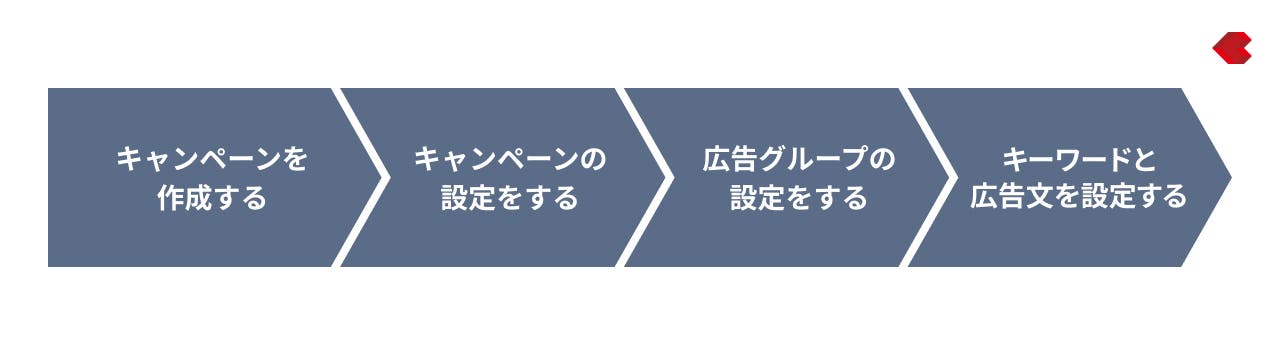
※Yahoo!広告の管理画面はバージョンによって見え方が異なる場合がございます。本記事は2025年10月時点のバージョンに基づいて作成したものです。
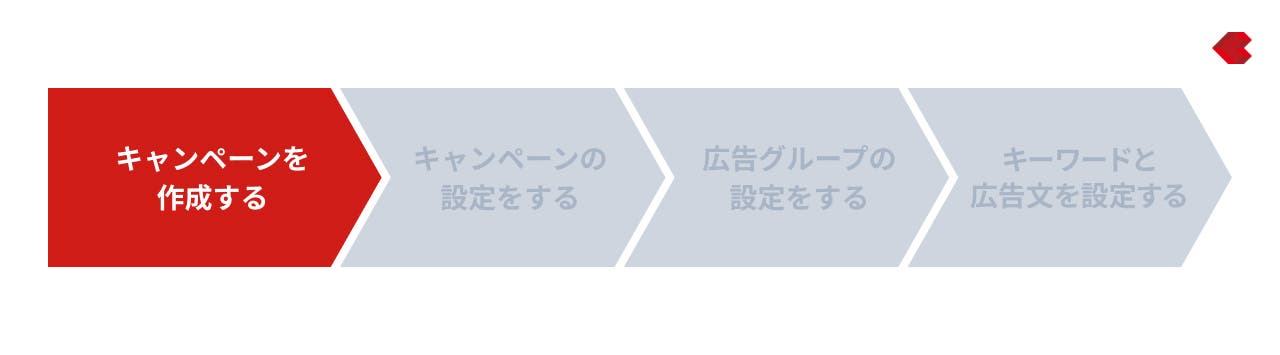
まずは検索キャンペーンを新規で作成し、キャンペーンタイプを選択します。キャンペーン名の入力を求められるまでは「続行」を押しても画面は遷移しないため、間違えて続行を押してしまっても問題ありません。
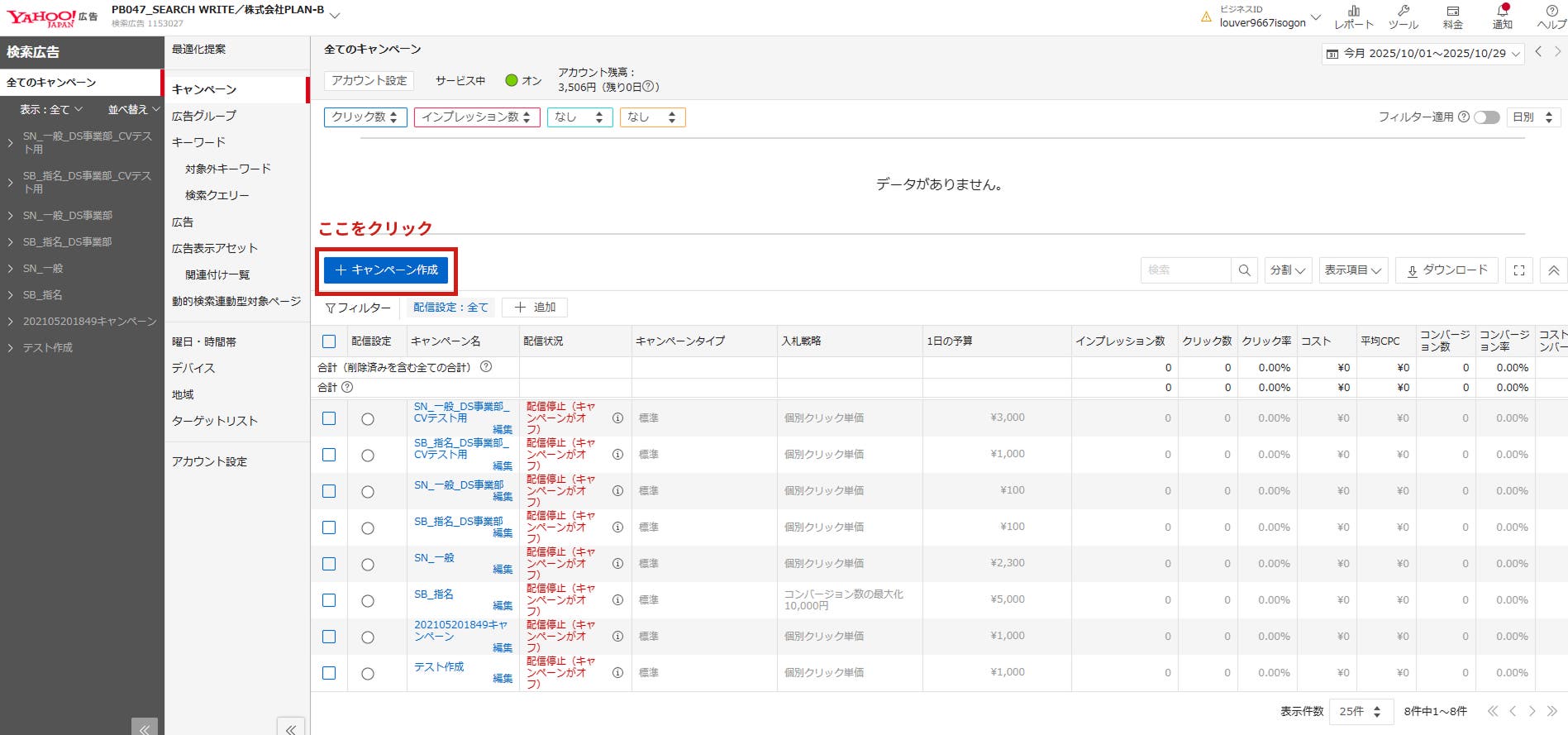
「キャンペーン作成」をクリックし、新規でキャンペーンを立ち上げます。
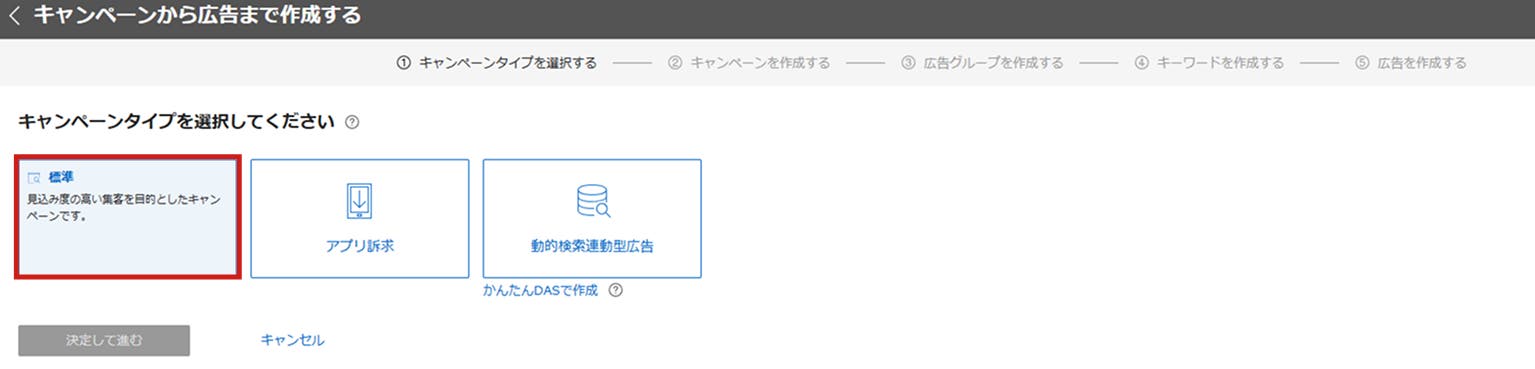
Yahoo!広告では「標準」「アプリ訴求」「動的検索連動型広告(DSA)」などがありますが、まずは赤枠の「標準」を選べば大丈夫です。
続いてはキャンペーンの中身の設定を行っていきます。
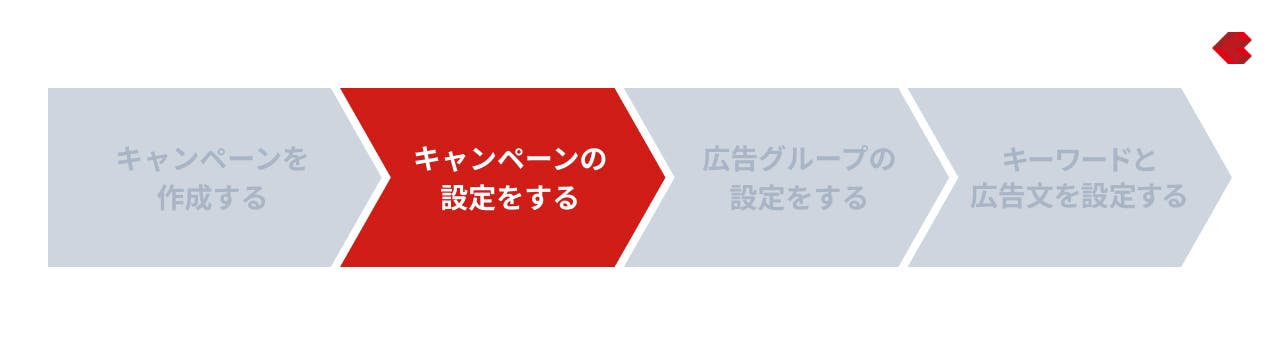
キャンペーンの設定では、1日の予算や入札戦略などを設定していきます。
数は多いですが、1つ1つはシンプルなのでスムーズに進められるはずです。

キャンペーン名を入力します。
キャンペーンを管理しやすくするために、「訴求内容(商品・サービス名など)」や「開始日」などを含めて命名しておくのがおすすめです。

広告配信を自動で開始するか、手動で開始するかを選択します。
オン:設定した開始日になると、自動で配信がスタートします。
オフ:手動でオンに切り替えるまで配信されません。
設定後すぐに配信されてしまうケースを防ぐため、初回はオフにしておくのがおすすめです。準備が整ってから配信を開始しましょう。

1日の予算を設定します。
ここで設定した金額はあくまで目安であり、キーワードの検索ボリュームや入札単価によっては、実際の利用額が前後することがあります。

配信開始日と終了日の設定をします。
開始日を当日ではなく翌日以降に設定しておくと、入稿内容の確認の時間を確保でき、誤配信などのリスクを減らすことができます。
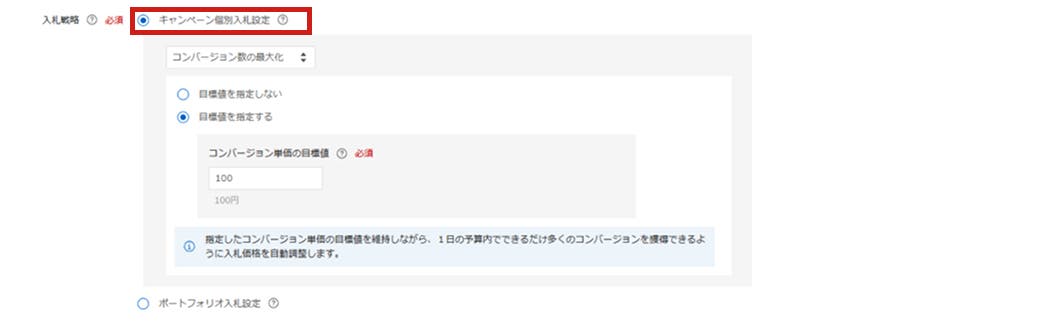
「キャンペーン個別入札設定」をクリックします。そこから、入札戦略を選択することができるので、自社の目的に沿った入札戦略を選択しましょう。
また、目標値を設定することもできます。たとえば、入札戦略を「コンバージョン数の最大化」とした場合は、「コンバージョン単価(CPA)」の目標値を設定できるようになります。
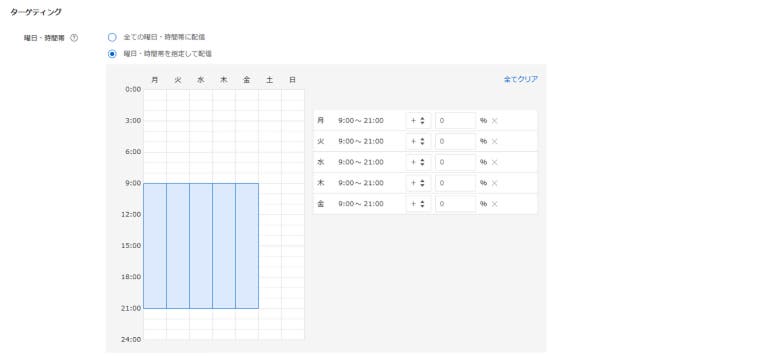
広告を配信する曜日や時間帯を設定します。
曜日ごとに配信の有無を設定できるほか、時間帯によって入札単価を調整することも可能です。たとえば、会社員をターゲットにする場合は、平日の朝や帰宅時間帯に集中して配信することで、より効果的なアプローチができます。

デバイスを設定します。
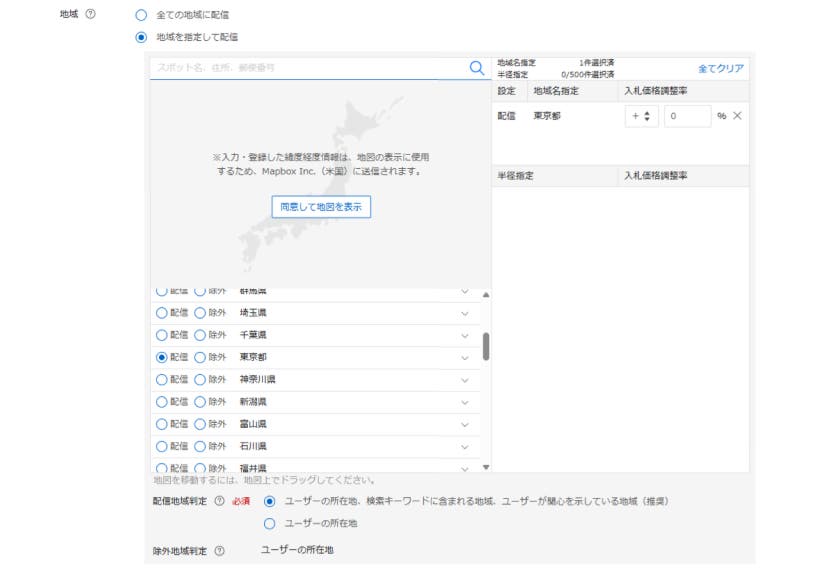
地域を設定します。「全ての地域に配信」を選択すると日本に配信され、「地域を指定して配信」を選択すると指定した地域にのみ配信がされます。
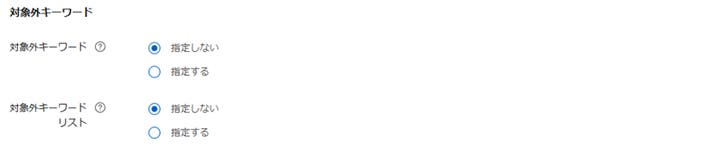
除外するキーワードを設定します。除外キーワードとは、自社の目的に合わない検索語句を広告の表示対象から外すための設定です。これを適切に設定することで、無駄なクリックを減らすことができます。

広告を表示する検索画面を設定します。「全て」を選択すると、Yahoo!の提携サイト内でユーザーが検索した場合も広告が表示されるようになります。
基本的には「全て」を選択して問題ありません。提携サイトでの表示も含めることで、Yahoo!検索以外からの流入機会を広げられます。
ただし、配信を開始したあとで提携サイト経由の成果が思うように出ていない場合は、「ウェブサイト」のみに絞るなど、成果を見ながら柔軟に調整するのがおすすめです。

コンバージョンの最適化範囲を設定します。アカウントとキャンペーンの2つから選ぶことができ、違いは以下のとおりです。

URLオプションの有無を選択します。
URLオプションとは、キャンペーン作成時に広告のURLに追加で情報を付与できる機能です。指定するを選択すると、「カスタムパラメータ」と「トラッキングURL」を指定できるようになります。Google Analytics等の分析ツールを使っており、広告経由の流入を正確に計測・区別したい場合に、設定することができます。
ここまで完了したら、「保存して広告グループ作成に進む」をクリックします。
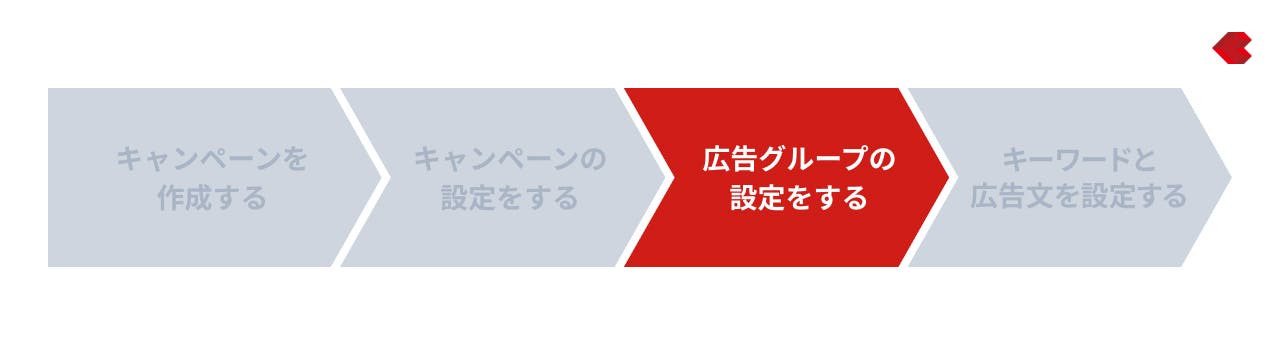
キャンペーンの設置の次は、広告グループの設定に入ります。リスティング広告のアカウント構造上、キャンペーンと同様の設定項目もあります。
広告グループ単位で設定内容を変えたい場合は個別で設定し、変えなくてもいい場合はキャンペーンと同様の設定をしましょう。
広告グループ名を入力します。
キャンペーンと同様に、管理しやすくするために「訴求内容(商品・サービス名など)」や「開始日」などを含めて命名しておくのがおすすめです。

広告グループ単位で配信のオン・オフを設定します。
ただし、上位のキャンペーンがオフになっている場合は、広告グループをオンにしていても配信されません。そのため、広告グループでは「オン」に設定しておき、配信タイミングの調整はキャンペーン側でまとめて管理するのがおすすめです。

キャンペーンで設定した入札戦略に合わせて、目標の単価を決めます。ここでは、どの単位で入札目標を管理するかを選択します。
キャンペーンの目標値を適用する:キャンペーン全体で同じ目標を使用する場合に選択します。複数の広告グループで一貫した運用を行いたい場合に適しています。
広告グループの目標値を設定する:広告グループごとに目標を細かく調整したい場合に選択します。たとえば、異なる商品・訴求内容ごとに成果指標が異なるときに便利です。

広告グループの入札価格を設定します。
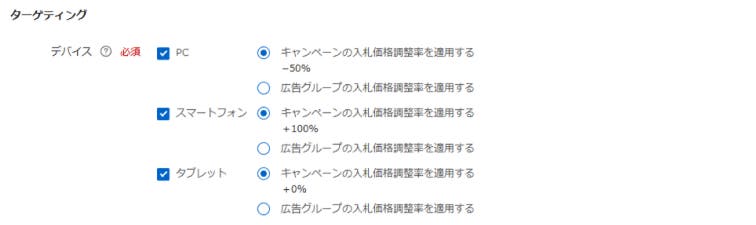
キャンペーン同様に、広告グループ単位でもデバイスを設定します。

キャンペーン同様に、広告グループ単位でも対象外キーワードを設定します。

効果の高い広告の優先表示を設定します。
効果の高い広告の優先表示をオンにすると、パフォーマンスの高い広告文が優先的に選ばれて広告が表示されるようになります。一方で、オフにした場合は、全ての広告文が均等に配信されるようになります。
成果最大化を重要視する場合は、オンにすることがおすすめです。

URLオプションを設定します。
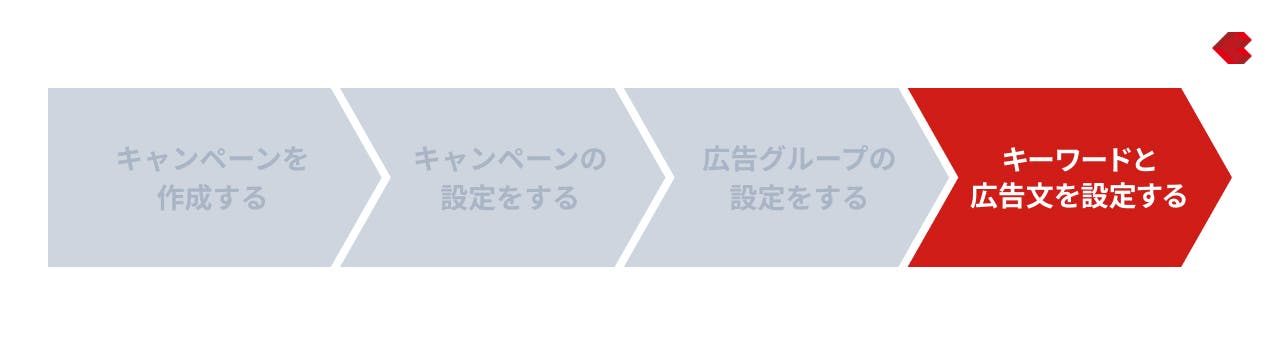
広告グループの設定の後は、キーワードと広告文の設定に入ります。
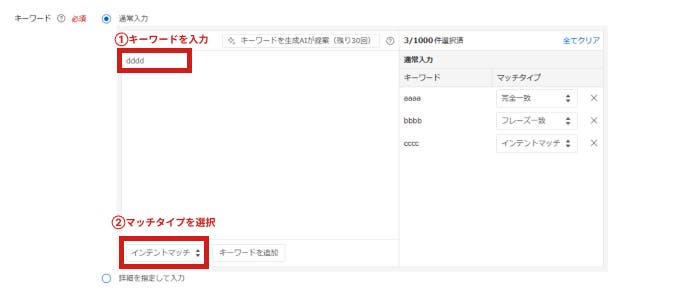
キーワードを入力し、左下部にあるマッチタイプを選択します。
キーワードごとに個別でマッチタイプを選択したい場合は、右側の「マッチタイプ」から選択していきます。キーワードを設定出来たら、「保存して広告作成に進む」をクリックします。
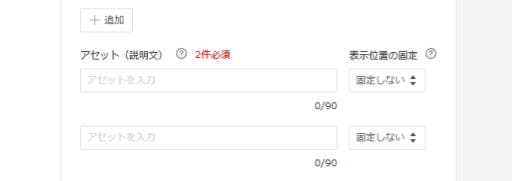
広告のタイトルを設定します。タイトルは、最低2つ以上作成する必要があります。

「最終リンク先URL」に広告がクリックされた後に遷移するWebページのURLを入力します。
最終リンク先URLまで入力できたら、設定は完了です。ここまで、お疲れさまでした。
キャンペーンが公開されたら1~2日ほど審査の期間が入ります。この際に、キャンペーンがオンになっていることをたしかめましょう。配信設定が緑のマークになっていれば、審査後、事前に設定した開始日に合せて配信がされます。
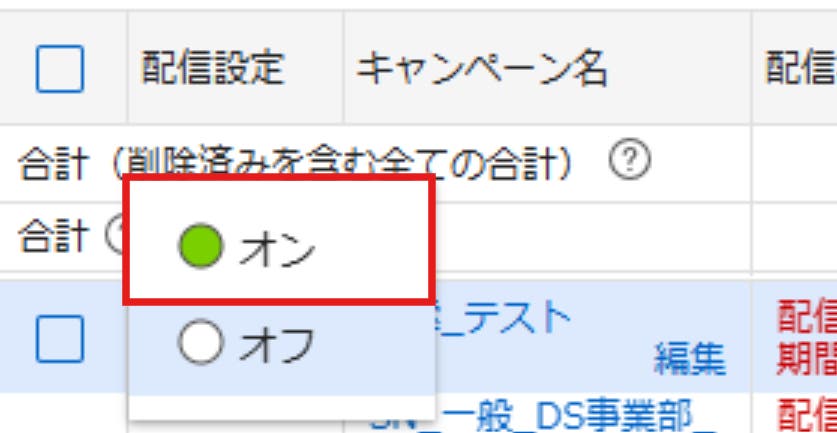
これでキャンペーンの作成は完了です。おつかれさまでした。
ただし、リスティング広告は配信を始めてからが本番です。実際の運用では、配信後のデータを見ながら調整を重ねていくことで、安定的な成果につながります。
たとえば、配信開始後は以下のように期間ごとに見るべきポイントや改善の優先順位が変わります。
| 配信期間 | 方針 |
| 1週目 | 質の高い流入の最大化を目指す |
|---|---|
| 2週目 | 予算配分を見直す |
| 3週目 | クリエイティブを検証する |
| 4週目 | 事業への貢献度を確認する |
| 2か月目以降 | 状況に合わせて対処する |
次の記事では、配信後にどのようにデータを見て、どう判断をすればいいのかを具体的に解説しています。ここから成果を伸ばしていくためにご活用ください。